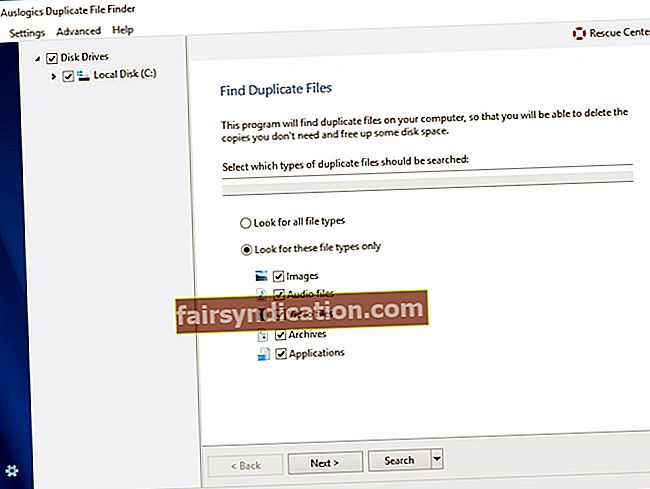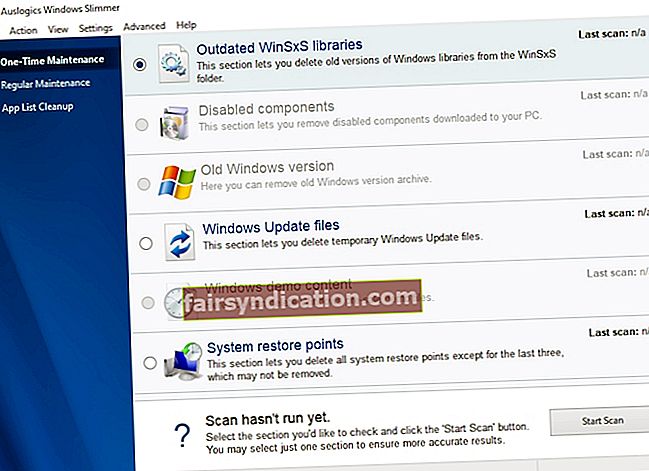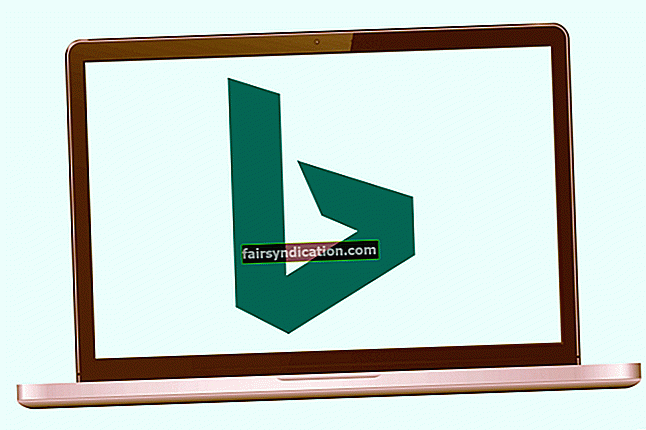‘চেষ্টা করার মতো কিছুই খুব বড় নয়’
উইলিয়াম ভ্যান হরনে
আজকাল বড় ফাইলগুলি ভাগ করে নেওয়া খুব সহজ বলে মনে করা হচ্ছে। উদাহরণস্বরূপ, আপনার অস্ত্রাগারে ড্রপবক্সের মতো একটি সহজ এবং স্বজ্ঞাত সেবার সাথে আপনার অনেক প্রচেষ্টা ছাড়াই একটি লিঙ্কের মাধ্যমে একটি জিপ ফাইল ডাউনলোড বা ভাগ করার সুযোগ রয়েছে। যাইহোক, আপনি ইতিমধ্যে খুঁজে পেতে পারেন যে জিনিস সবসময় যে মসৃণ হয় না। সুতরাং, আপনি যদি ড্রপবক্সে বড় ফাইলগুলি আপলোড করার উপায় অনুসন্ধান করে থাকেন কারণ আপনি জিপ ফাইলটি খুব বড় ড্রপবক্স ইস্যুতে চলে এসেছেন তবে আপনি অবশ্যই সঠিক জায়গায় এসে পৌঁছেছেন - কীভাবে আমাদের এই বিষয়ে অনেক প্রমাণিত টিপস রয়েছে প্রশ্নে সমস্যা সমাধান করুন:
1. আপনার জিপ সহ এক গিগাবাইট সীমা অতিক্রম করবেন না
শুরুতে, এখানে একটি মূল বিষয় বিবেচনা করা উচিত: আপনার ড্রপবক্স ওয়েব অ্যাকাউন্টের মাধ্যমে আপনি যে ফাইল বা ফোল্ডারটি ভাগ করতে বা ডাউনলোড করতে চান তা এক জিবি এর সীমা অতিক্রম করতে পারে না। যদি আপলোড করা ফাইলটি এই মোট আকারের বেশি হয়ে যায়, জিপ ফাইলটি খুব বড় ড্রপবক্সের ক্রপ আপ হয়, যার অর্থ আপনি নিজের ওয়েব অ্যাকাউন্টটি ব্যবহার করে ফাইলটি ডাউনলোড করতে পারবেন না। দুর্ভাগ্যক্রমে, আপনি ভাগ করে নেওয়া লিঙ্কগুলির ক্ষেত্রেও এটি একই রকম হয়: যাদের ড্রপবক্স অ্যাকাউন্ট রয়েছে এবং যারা আপনার ভাগ করা লিঙ্কটি ব্যবহার করে এক জিবি এর চেয়ে বড় জিপ ফাইল ডাউনলোড করতে পারবেন না। এই হিসাবে, প্রথম সমাধানটি হ'ল ডাউনলোডগুলির জন্য বর্ণিত ড্রপবক্সের প্রয়োজনীয়তা পূরণ করা এবং অনুমোদিত ফাইলের চেয়ে বড় ফাইলগুলি ভাগ করা এড়ানো।
২. ড্রপবক্স ডেস্কটপ অ্যাপ্লিকেশনটিতে স্যুইচ করুন
আপনি যদি এক জিবি নিষেধাজ্ঞায় সন্তুষ্ট না হন তবে আপনি ড্রপবক্স ডেস্কটপ অ্যাপ্লিকেশনটি ইনস্টল করতে পারেন এবং একটি বৃহত্তর ডাউনলোডের সীমা উপভোগ করতে পারেন। এর মতো, অফিসিয়াল ড্রপবক্স ওয়েবপৃষ্ঠায় যান এবং ডেস্কটপ ক্লায়েন্ট ইনস্টলার ডাউনলোড করুন। ক্লায়েন্টটি আপ এবং চলমান পেতে এটি চালু করুন। এখন আপনি ভাগ করা জিপ ফাইলের পূর্বরূপটি খুলতে পারেন এবং আমার ড্রপবক্সে যুক্ত করুন বিকল্পটি নির্বাচন করতে পারেন। ফাইলটি স্বয়ংক্রিয়ভাবে সিঙ্ক হবে যাতে আপনি এটি আপনার ব্যক্তিগত কম্পিউটার থেকে খুলতে পারেন। আপনার ফাইল এক্সপ্লোরার ফাইলটি খুলতে দেওয়ার জন্য ওপেন এ ক্লিক করুন।

৩. আপনার জিপকে ছোট ছোট ভাগে ভাগ করুন
এবং যারা ড্রপবক্স ডেস্কটপ ক্লায়েন্টটি ব্যবহার করতে আগ্রহী নন তাদের জন্য এখানে একটি বিকল্প রয়েছে: এই ক্ষেত্রে আপনাকে যা করা উচিত তা হল আপনার বৃহত জিপ ফাইলটিকে ছোট ছোট ভাগে বিভক্ত করা যাতে আপনি যার সাথে এটি ভাগ করতে ইচ্ছুক তিনি ডাউনলোড করতে পারেন তাদের পৃথকভাবে।
আপনি কোনও ফাইল সংক্ষেপণ ইউটিলিটি ব্যবহার করে বিভাজন প্রক্রিয়াটি স্বয়ংক্রিয় করতে পারেন। উদাহরণস্বরূপ, নিখরচায় 7-জিপ সরঞ্জামটি খুব কাজে আসবে এই উদ্দেশ্যে। সুতরাং, আপনি আপনার পিসিতে এটি ইনস্টল করতে নির্দ্বিধায়। তারপরে আপনি যে ফাইলটি বিভক্ত করতে চান তাতে ডান ক্লিক করুন এবং জিপকে ছোট ছোট ফাইলগুলিতে বিভক্ত করতে ইউটিলিটিটি কনফিগার করুন। আপনি এগুলি আপনার আমার ড্রপবক্স ডেস্কটপ ফোল্ডারে সংরক্ষণ করতে পারেন বা এগুলি সরাসরি ড্রপবক্স.কম এ আপলোড করতে পারেন। কাজটি পেতে সরঞ্জামে ওকে ক্লিক করুন।
4. আপনার হার্ড ড্রাইভ ডিক্লুট্টার
আপনি যে শেয়ার করা জিপটি ডাউনলোড করতে চান তার আকার যদি ড্রপবক্স ডাউনলোডের সীমা অতিক্রম না করে তবে আপনি আপনার হার্ড ড্রাইভটি পরীক্ষা করে নেওয়ার সম্ভাবনা রয়েছে - জিপ ফাইলটি খুব বড় ড্রপবক্স ইস্যুতে পরিচালিত হওয়ার সম্ভাবনা রয়েছে which ।
এইরকম পরিস্থিতিতে, আমরা আপনাকে মূল্যবান কিছু ডিস্কের জায়গা খালি করতে আপনার ড্রাইভটি পরিষ্কার করার পরামর্শ দিই - অন্যথায়, আপনি ডাউনলোডের সমস্যার মুখোমুখি হতে থাকবেন এবং এমনকি পিসির দুর্বল পারফরম্যান্সের অভিজ্ঞতা অর্জন করতে পারবেন।
সুতরাং, উইন্ডোজ 10-এ ড্রাইভের স্থান কীভাবে খালি করা যায় সে সম্পর্কে আমাদের গাইড এখানে রয়েছে:
- আপনার ড্রাইভকে ডিক্লুটটার সবচেয়ে সহজ বিকল্পগুলির একটি আপনার ডেটা অন্য কোথাও সরান। উদাহরণস্বরূপ, আপনি অন্য ফাইলগুলিতে আপনার ফাইলগুলি স্থানান্তর করতে পারেন।
- মনে রাখবেন যে আপনার কম্পিউটারটি বিনা পাকা ধ্বংসাবশেষে পূর্ণ হতে পারে। এইভাবে, সফটওয়্যার অবশিষ্টাংশ অপসারণ আপনাকে ডিস্কের জায়গাটি পুনরায় দাবি করতে এবং আরও মূল্যবান কিছু করার জন্য বরাদ্দ করতে সহায়তা করবে।
- আপনি এটিও করতে পারেন আপনার ফাইলগুলি অন্য ড্রাইভে স্থানান্তর করুন। এটি করতে, ফাইল এক্সপ্লোরার খুলুন, আপনি যে ফাইলগুলি স্থানান্তর করতে চান তা নির্বাচন করুন এবং হোম ট্যাবে নেভিগেট করুন। তারপরে আপনার স্থানান্তরিত করুন এবং অবস্থান চয়ন করুন। স্টোরেজের জন্য আপনি যে মিডিয়াটি ব্যবহার করতে চান তা চয়ন করুন এবং সরান ক্লিক করুন।
- আপনার ডিস্কটি পরিষ্কার করার অন্য একটি উপায় বোঝায় স্টোরেজ সেন্স বিকল্পের সাহায্যে ফাইলগুলি মোছা হচ্ছে। আপনার যদি এটি চালু থাকে (স্টার্ট -> সেটিংস -> সিস্টেম -> স্টোরেজ -> স্টোরেজ ইন্দ্রিয় বৈশিষ্ট্যটি চালু করুন) আপনার যা করা উচিত তা এখানে: স্টোরেজে কীভাবে স্থান ফাঁকা করব, অস্থায়ী ফাইলগুলি সন্ধান করুন এবং স্থান খালি করুন তা নির্বাচন করুন select এখন, এবং আপনি মুছে ফেলতে চান আইটেম পরীক্ষা করুন।
উপরের তালিকাটি কোনওভাবেই সম্পূর্ণ নয়। সহজেই কীভাবে আরও বেশি হার্ড ডিস্কের স্থান খালি করা যায় তার অন্যান্য উপায় রয়েছে - সেগুলি অবশ্যই পরীক্ষা করে দেখুন।
তৃতীয় পক্ষের সমাধানগুলিও রয়েছে যা আপনার ড্রাইভটি পরিষ্কার করতে পারে এবং আপনার ডিস্কের উল্লেখযোগ্য পরিমাণে স্থান মুক্ত করতে পারে। এগুলি ব্যবহার করা আসলে আপনার অনেক সময় এবং প্রচেষ্টা সাশ্রয় করবে। এই হিসাবে, আপনি নির্ভরযোগ্য এবং নামী যে কোনও বিকল্প চয়ন করতে স্বাধীন। এই নিবন্ধে, আমরা আপনাকে নীচের নিরাপদ এবং কার্যকর সরঞ্জামগুলির পরামর্শ দিচ্ছি:
- যারা তাদের মেশিনে অগণিত ছবি, ডক্স, ভিডিও ইত্যাদি সঞ্চয় করেন তারা অ্যাসলোগিকস ডুপ্লিকেট ফাইল ফাইন্ডারের প্রশংসা করবেন: এটি একটি 100% ফ্রি প্রোগ্রাম যা আপনার ফাইলগুলির সদৃশ অনুলিপিগুলি সরিয়ে দেবে এবং আপনার ফাইল সংগ্রহগুলি পরিষ্কার-পরিচ্ছন্ন করে তুলবে।
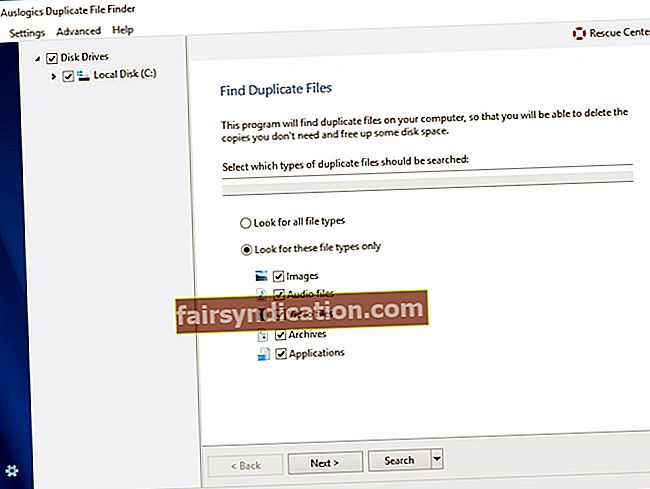
- অ্যাসলোগিকস উইন্ডোজ স্লিমারটি আপনার ডিস্কের জায়গার ব্যবহার সর্বোত্তম রাখার জন্য ডিজাইন করা হয়েছে: এই ইউটিলিটি আপনার কখনও ব্যবহার না করা সমস্ত জিনিস সরিয়ে ফেল বা অক্ষম করে দেবে যাতে এটি আপনার পিসি আর আটকে রাখতে পারে না। সুসংবাদটি হ'ল, এই ইউটিলিটিটি একেবারে বিনামূল্যে, কোনও স্ট্রিং সংযুক্ত নেই।
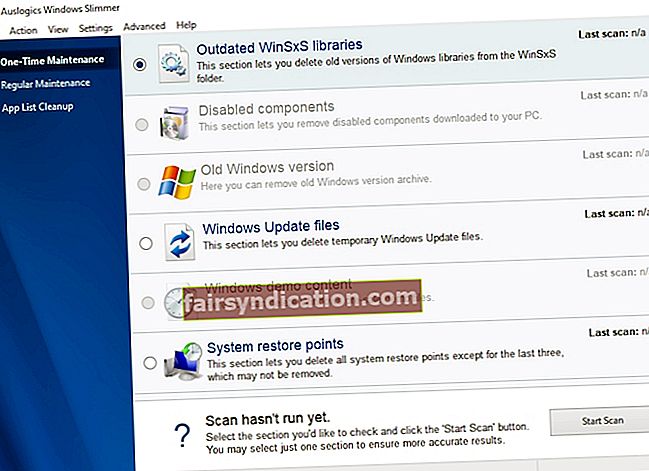
- সর্বাধিক বিস্তৃত সমাধানটি অসলোগিক্স বুস্টস্পিড ব্যবহার করা হবে - এটি আপনার মেশিনের সেটিংসকে অনুকূলকরণ করে, আপনার গোপনীয়তা বাড়িয়ে এবং আপনার ডিভাইস থেকে জাঙ্কটি সরিয়ে আপনার পিসিটিকে সর্বোত্তম করে তুলবে। ফলস্বরূপ, আপনি একটি আরও দ্রুত কম্পিউটার পাবেন যা সাইবার ক্রিমিনালগুলি থেকে আরও সুরক্ষিত এবং কোন ডিস্কের স্পেস ম্যানেজমেন্ট নিরাপদ এবং দক্ষ উভয়ই।
[ব্লক-বিএস_প্লেস]
উইন্ডোজ 10-এ ডিস্কের স্থান বাঁচাতে কীভাবে ড্রাইভকে আরও দক্ষতার সাথে ব্যবহার করতে হয় তা শিখতেও আমরা আপনাকে সুপারিশ করি।
আশা করি, এখন আপনি কীভাবে বড় ফাইলগুলি ড্রপবক্সে আপলোড করবেন এবং জিপ ফাইলটি খুব বেশি বড় ড্রপবক্সের সমস্যা উপস্থিত হলে কী করবেন তা জানেন।
আমাদের টিপস কার্যকর প্রমাণিত হয়েছে?
আপনার মন্তব্য ব্যাপকভাবে প্রশংসা করা হয়!